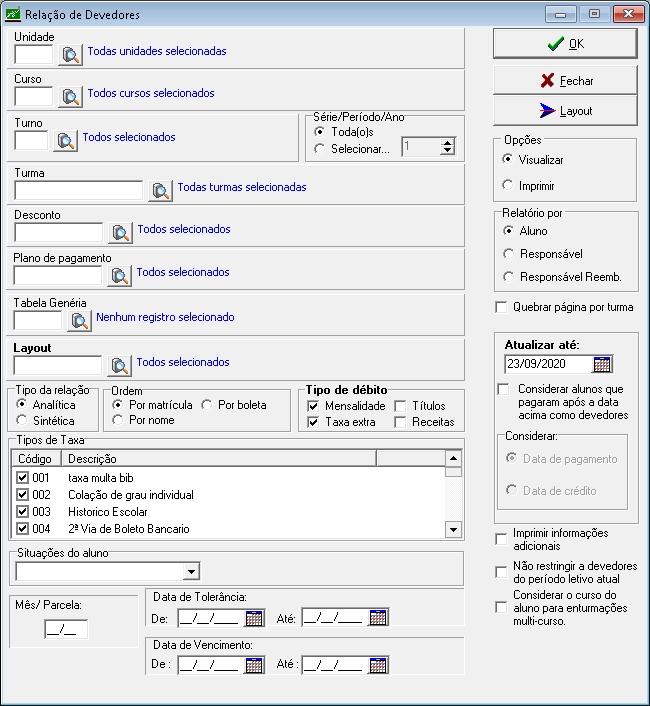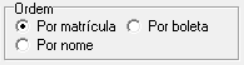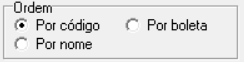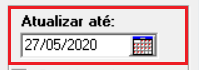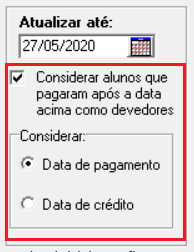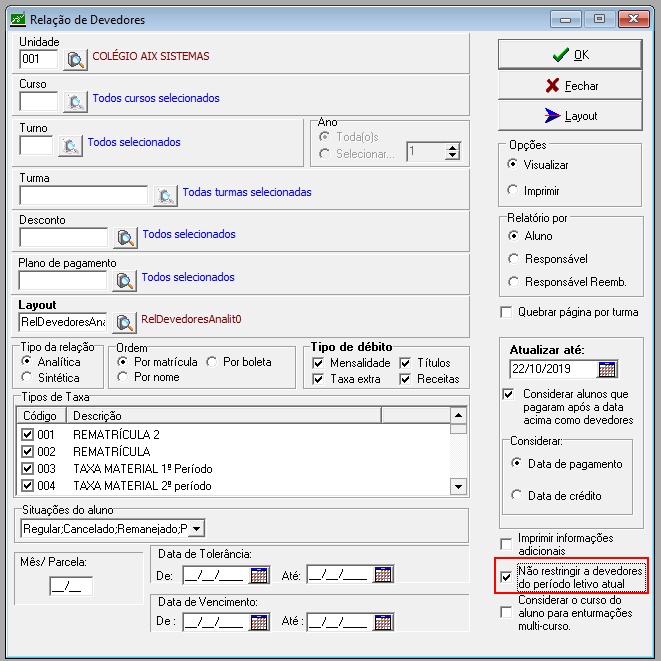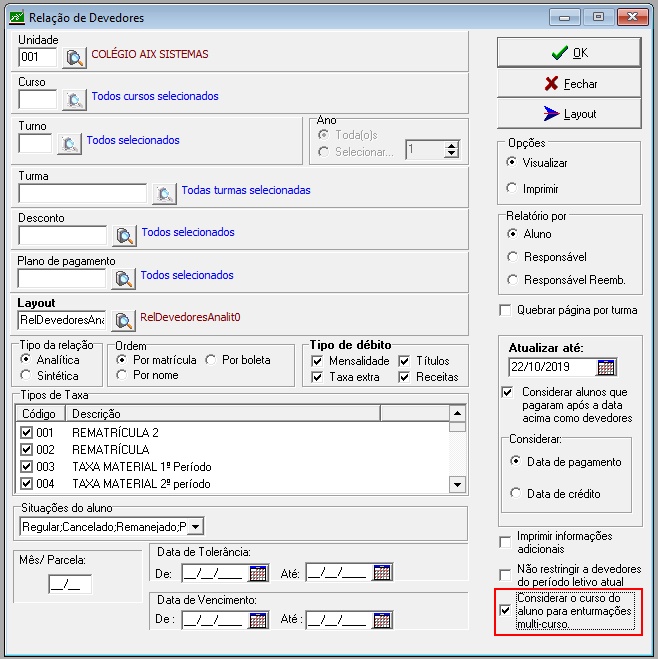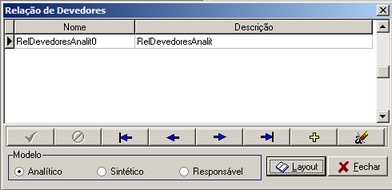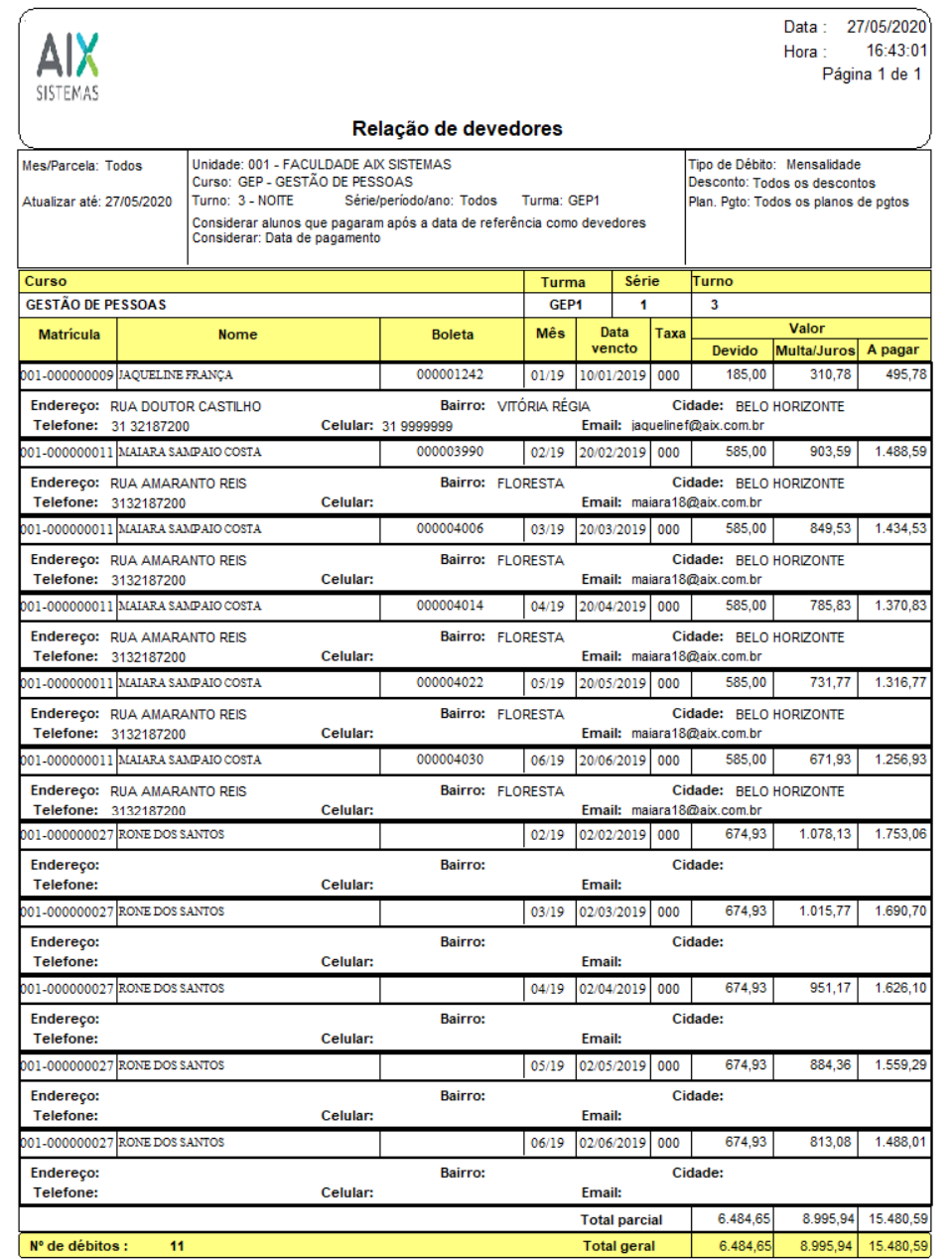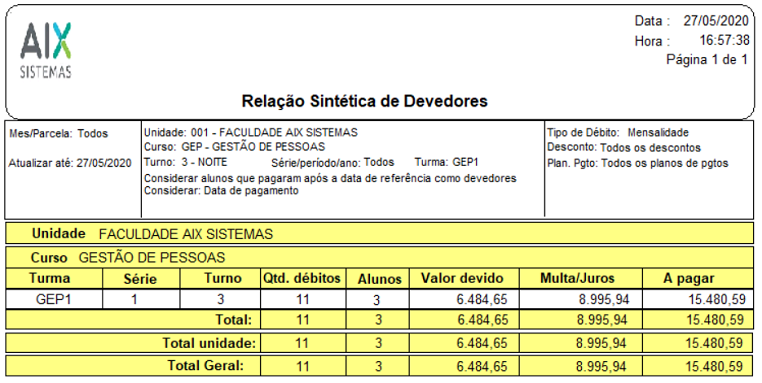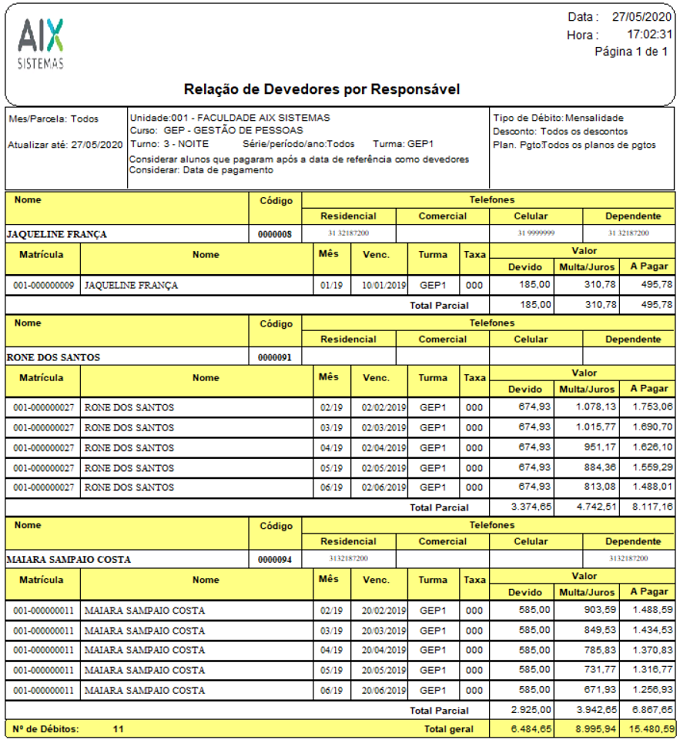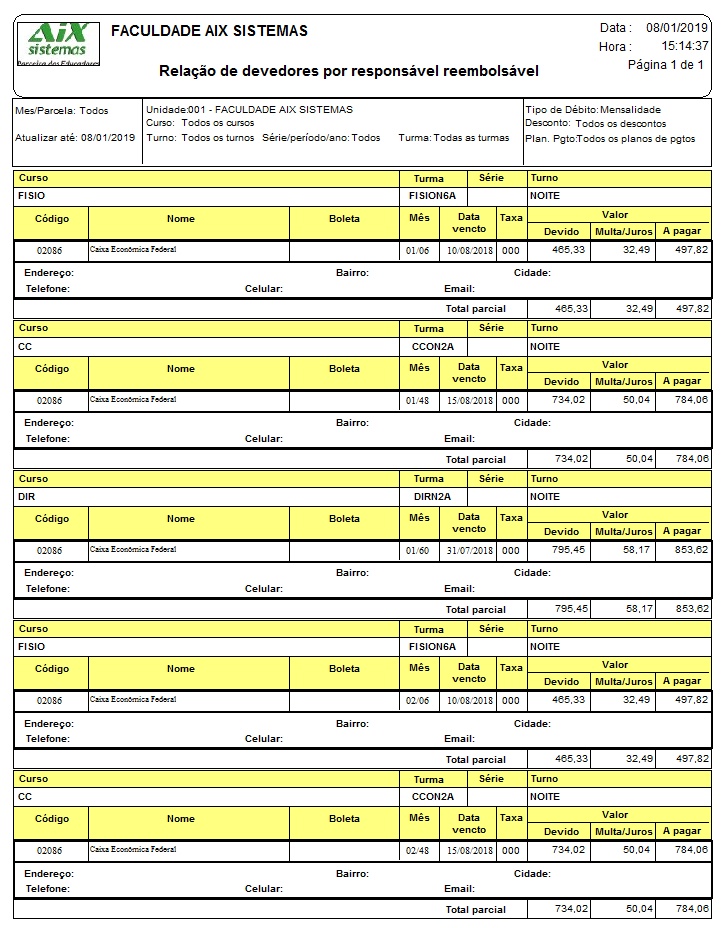Mudanças entre as edições de "Relação de Devedores"
(→Relação de Devedores) |
|||
| (18 revisões intermediárias por 3 usuários não estão sendo mostradas) | |||
| Linha 3: | Linha 3: | ||
| − | A '''Relação de | + | ==Relação de Devedores== |
| + | |||
| + | |||
| + | A '''Relação de Devedores''' apresenta informações referentes aos alunos que estão inadimplentes junto à instituição, seja em relação às mensalidades, taxas extras, títulos de negociações, débitos reembolsáveis e/ou receitas (geradas pelo Giz Financeiro). | ||
| + | |||
| + | |||
| + | Quando emitido, definindo o critério de seleção por '''Aluno''', é possível visualizar as informações de forma '''analítica''' e '''sintética''', informações adicionais do aluno e a todo momento é possível aplicar uma ordenação das informações pelo nome do responsável pelo débito, pelo número da boleta (quando houver boleta gerada no sistema) ou até mesmo pelo código do responsável de acordo com o seu tipo selecionado (Aluno, Responsável e ou Responsável de Reembolso). | ||
| + | |||
| + | |||
| + | *'''Observações:''' | ||
| − | *Antes de realizar esta rotina, o usuário deve gerar o débito do tipo '''mensalidade e/ou taxa extra''' na tela de [[Geração de Débitos]] ou [[Cadastro de Débitos]]. | + | :*Antes de realizar esta rotina, o usuário deve gerar o débito do tipo '''mensalidade e/ou taxa extra''' na tela de [[Geração de Débitos]] ou [[Cadastro de Débitos]]. |
| + | |||
| + | |||
| + | :*Para impressão dos títulos, é necessário que eles sejam gerados anteriormente na tela de [[Baixa Múltipla]]. | ||
| + | |||
| + | |||
| + | :*Para impressão das receitas, é necessário que elas sejam geradas anteriormente na tela de [[Contas a Pagar]]. | ||
| + | |||
| + | |||
| + | :*Para o funcionamento da impressão por '''Responsável Reemb.''', é necessário realizar o cadastro de um débito (mensalidade) para que o aluno tenha desconto reembolsável. | ||
| + | |||
| + | |||
| + | |||
| + | ::[[Arquivo:imagemdev1a.jpg]] | ||
| + | |||
| + | |||
| + | :*O usuário irá selecionar os seguintes filtros: | ||
| + | |||
| + | |||
| + | ::*A '''Unidade''', ou seja, a '''unidade''' no qual o débito (mensalidade, taxas, negociações e/ou receitas) foi gerado. | ||
| + | |||
| + | |||
| + | ::*O '''Curso''', ou seja, o '''curso''' no qual o aluno está matriculado. | ||
| + | |||
| + | :::*'''Observação:''': este filtro '''somente''' ficará disponível, caso o usuário selecione na sessão '''Tipo de débito''' da interface, débitos '''diferentes''' do tipo '''Receita'''. | ||
| + | |||
| + | |||
| + | ::*'''Turno''': permite selecionar o '''turno''' no qual o aluno está matriculado. | ||
| + | |||
| + | :::*'''Observação:''': este filtro '''somente''' ficará disponível, caso o usuário selecione na sessão '''Tipo de débito''' da interface, débitos '''diferentes''' do tipo '''Receita'''. | ||
| + | |||
| + | |||
| + | ::*'''Série/Período/Ano''': irá selecionar a '''série, período ou o ano''' no qual o aluno está matriculado. | ||
| + | |||
| + | :::*'''Observação:''': esta opção '''somente''' ficará disponível, caso o usuário selecione na sessão '''Tipo de débito''' da interface, débitos '''diferentes''' do tipo '''Receita'''. | ||
| + | |||
| + | |||
| + | |||
| + | ::*'''Turma''': neste filtro, irá selecionar a '''turma''' no qual o aluno está matriculado. | ||
| + | |||
| + | :::*'''Observação:''': esta opção '''somente''' ficará disponível, caso o usuário selecione na sessão '''Tipo de débito''' da interface, débitos '''diferentes''' do tipo '''Receita'''. | ||
| + | |||
| + | |||
| + | ::*O usuário poderá selecionar o '''Desconto''', ou seja um desconto específico pertencente ao aluno. Efetuando esta seleção, o sistema '''somente''' exibirá os débitos que possuem este desconto aplicado. | ||
| + | |||
| + | |||
| + | ::*'''Plano de Pagamento''': nesta opção, o usuário irá selecionar um plano de pagamento específico. Efetuando esta seleção, o sistema '''somente''' exibirá os débitos de alunos que estejam vinculados a este plano de pagamento. | ||
| + | |||
| + | |||
| + | ::*'''Tabela Genérica''': nesta opção, o usuário irá selecionar um registro da tabela genérica definida. Efetuando esta seleção, o sistema '''somente''' exibirá os débitos de alunos que estejam vinculados a este registro da tabela genérica definida. Para entender como configurar a utilização da '''Tabela Genérica''' nesta interface, verifique a página: [[Parâmetros Recebimentos - Sistema Giz]]. | ||
| + | |||
| + | |||
| + | ::*'''Layout''': neste filtro, o usuário irá selecionar o '''layout''' no qual o relatório será impresso. Este filtro é de preenchimento '''obrigatório'''. A personalização de layout(s), geralmente é realizada pelos usuários administradores do sistema. Caso haja a necessidade de criar novos modelos e/ou efetuar correções nos modelos existentes, procure o '''administrador''' de sua instituição ou a equipe de '''Suporte da AIX Sistemas'''. | ||
| + | |||
| + | |||
| + | :*<font size="2" style="background-color: #FFFF00"> '''Nota:'''</font> | ||
| + | |||
| + | ::*O usuário irá realizar os filtros conforme informações desejadas. Contudo, caso o usuário deseja obter uma '''visão geral''' dos devedores, basta não selecionar filtro(s) específico(s). Neste caso, deverá selecionar '''somente''' o '''layout''' no qual foi personalizado. | ||
| + | |||
| + | ==Opções== | ||
| + | |||
| + | :*Na seção '''Opções''', o usuário poderá '''Visualizar''' ou '''Imprimir''' a Relação de devedores. | ||
| + | |||
| + | |||
| + | ::●'''Visualizar''': ao marcar esta opção, o sistema exibirá o relatório na tela, possibilitando visualizar as informações antes de efetuar a impressão do mesmo. Nesta opção, também é possível efetuar a exportação deste relatório para um arquivo, de acordo com as extensões permitidas pelo sistema. | ||
| + | |||
| + | ::● '''Imprimir''': ao selecionar esta opção, o sistema irá imprimir o relatório de forma automática para a impressora definida como padrão em seu computador, não realizando a exibição em tela. | ||
| + | |||
| + | |||
| + | |||
| + | ==Parâmetros== | ||
| + | |||
| + | :*O sistema disponibiliza '''4''' modelos para emissão do relatório, são eles: | ||
| + | |||
| + | ::*'''Nota:''' o relatório por '''aluno''' há a possibilidade de imprimir relatório Analítico e Sintético. | ||
| + | |||
| + | |||
| + | ::[[Image:rec_img_092a.jpg]] | ||
| + | |||
| + | |||
| + | ===Relatório por=== | ||
| + | |||
| + | |||
| + | ====<font size="2" style="background-color: #FFFF00">Aluno</font>==== | ||
| + | |||
| + | |||
| + | :*Selecionando este parâmetro, o sistema irá imprimir as informações do '''aluno''' vinculado ao débito (mensalidade, taxas, negociações e/ou receitas). | ||
| + | |||
| + | :*Após marcar o parâmetro, a seção '''Tipo da relação''' é habilitada. '''Observação''': este parâmetro '''somente''' está disponível quando o relatório for emitido '''por aluno'''. | ||
| + | |||
| + | |||
| + | :*Nesta seção são apresentadas duas opções para impressão: | ||
| + | |||
| + | |||
| + | ::[[Arquivo:ordemdevedor1x.png]] | ||
| + | |||
| + | |||
| + | ::● '''Analítica''': selecionando este parâmetro, o sistema exibirá os débitos aluno por aluno de forma '''detalhada'''. | ||
| + | |||
| + | ::● '''Sintética''': marcando este parâmetro, o sistema exibirá os valores de forma '''agrupada''', totalizando os valores de acordo com a personalização de seu relatório. | ||
| + | |||
| + | |||
| + | :*Neste tipo de relatório, o sistema habilita o parâmetro '''Imprimir informações adicionais'': ao marcar este parâmetro, o sistema irá imprimir dados cadastrais adicionais do aluno. | ||
| + | |||
| + | ::*'''Observação''': este parâmetro somente está disponível quando o relatório for emitido '''por aluno'''. | ||
| + | |||
| + | |||
| + | ====<font size="2" style="background-color: #FFFF00">Responsável</font>==== | ||
| + | |||
| + | |||
| + | :*Selecionando este parâmetro, o sistema irá imprimir as informações do '''responsável''' vinculado ao débito (mensalidade, taxas, negociações e/ou receitas). | ||
| + | |||
| + | |||
| + | |||
| + | ====<font size="2" style="background-color: #FFFF00">Responsável Reemb.</font>==== | ||
| + | |||
| + | |||
| + | :*Selecionando este parâmetro, o sistema irá imprimir as informações do '''responsável de reembolso''' vinculado ao débito (mensalidade, taxas, negociações e/ou receitas). | ||
| + | |||
| + | |||
| + | ===Ordenação=== | ||
| + | |||
| + | :*A seção '''Ordem''' será apresentada da seguinte forma quando selecionar Relatório por '''Aluno''': | ||
| + | |||
| + | |||
| + | ::[[Arquivo:ordemdevedor1.png]] | ||
| + | |||
| + | |||
| + | :*Quando selecionar Relatório Por '''Responsável''' ou '''Responsável Reemb.''' será apresentada da seguinte forma: | ||
| + | |||
| + | |||
| + | ::[[Arquivo:ordemdevedor2.png]] | ||
| + | |||
| + | |||
| + | :*'''Por matrícula/código''': quando selecionado este parâmetro, o relatório será ordenado de acordo com o '''número de matrícula do aluno''' ou o código do responsável ou responsável de reembolso. | ||
| + | |||
| + | |||
| + | :*'''Por boleta''': ao selecionar este parâmetro, o relatório será ordenado de acordo com o número da boleta gerada. Caso o débito não possua boleta gerada, o sistema considera que o número da boleta está em branco, aplicando assim também a ordenação. | ||
| + | |||
| + | |||
| + | ::*<font size="2" style="background-color: #FFFF00"> '''Nota:'''</font> o relatório será ordenado por numeração de boleta, contudo para realizar esta ordenação, o relatório deverá ser por '''Aluno''' e tipo de relação '''Analítica'''; ou então o '''tipo de layout''' selecionado deverá possuir informações de boleta, neste caso dependerá do layout. | ||
| + | |||
| + | |||
| + | :*'''Por nome''': quando selecionado este parâmetro, o relatório será ordenado em ordem alfabética, de acordo com o nome do aluno, responsável ou responsável de reembolso. | ||
| + | |||
| + | |||
| + | ===Tipo de débito=== | ||
| + | |||
| + | :*Nesta seção, o usuário irá selecionar o(s) tipo(s) de débito que serão apresentados no relação de devedores: '''Mensalidade, Taxa Extra, Títulos e/ ou Receita'''. Este filtro é de preenchimento '''obrigatório'''. | ||
| + | |||
| + | |||
| + | ::[[Arquivo:ordemdevedor1xx.png]] | ||
| + | |||
| + | |||
| + | ===Quebrar página por turma=== | ||
| + | |||
| + | :*Selecionando este parâmetro, o sistema irá imprimir todos os débitos de uma determinada turma e quando finalizar, é realizada uma quebra de página para iniciar uma nova turma. | ||
| + | |||
| + | |||
| + | ===Atualizar até=== | ||
| + | |||
| + | :*Este campo sempre virá preenchido com a data atual da emissão do relatório. Esta data é utilizada para efetuar o cálculo de juros e multa por atraso, quando o débito estiver vencido. Também é utilizada para aplicar as regras de perdas de descontos condicionais. Este filtro é de preenchimento '''obrigatório'''. | ||
| + | |||
| + | |||
| + | ::[[Arquivo:ordemdevedor12xx.png]] | ||
| + | |||
| + | |||
| + | ===Considerar alunos que pagaram após a data acima como devedores=== | ||
| + | |||
| + | |||
| + | |||
| + | ::[[Arquivo:ordemdevedor1xxx.png]] | ||
| + | |||
| + | |||
| + | :* Selecionando este parâmetro, ele funciona de forma condicional ao parâmetro anterior (''Atualizar até'') que vimos. Pode ser utilizado para verificar os alunos que efetuaram o pagamento após a data informada de acordo com a opção escolhida abaixo. | ||
| + | |||
| + | |||
| + | ::*'''Data de Pagamento''': a data informada será levada em consideração com base na data de pagamento do débito. | ||
| + | |||
| + | ::*'''Data de Crédito''': a data informada será levada em consideração com base na data de crédito do débito. | ||
| + | |||
| + | |||
| + | ===Tipos de Taxas=== | ||
| + | |||
| + | |||
| + | :*Esta seção '''somente''' é habilitado quando selecionado o tipo de débito '''Taxas'''. Possibilita selecionar uma '''taxa específica''' para filtrar o relatório, trazendo informações de devedores de uma determinada taxa. | ||
| + | |||
| + | |||
| + | ===Situações do aluno=== | ||
| + | |||
| + | :*Este parâmetro possibilita selecionar a situação em que o aluno se encontra no sistema. Caso o usuário não selecione este parâmetro, o sistema irá considerar todas as situações existentes. | ||
| + | |||
| + | |||
| + | ::[[Arquivo:sitdevedor.png]] | ||
| + | |||
| + | |||
| + | ===Mês/Parcela=== | ||
| + | |||
| + | |||
| + | |||
| + | ::[[Arquivo:datadevedor.png]] | ||
| − | * | + | :*Este parâmetro se aplica aos tipos de débitos de '''Mensalidades, Taxas e Débitos Reembolsáveis'''. Informando, o sistema somente exibirá os tipos de débitos mencionados que possuem o mês/parcela informada. |
| − | + | ::● '''Data de Tolerância''': este parâmetro se aplica aos tipos de débitos de '''Mensalidades, Taxas e Débitos Reembolsáveis'''. Informando as datas iniciais e ou finais de tolerância, o sistema efetuará um filtro específico de acordo com o intervalo de datas informadas. | |
| + | ::● '''Data de Vencimento''': informando as datas iniciais e ou finais de vencimento, o sistema efetuará um filtro específico de acordo com o intervalo de datas informadas. | ||
| − | |||
| + | ===Não restringir a devedores do período letivo atual=== | ||
| − | |||
| + | :*Marcando o checkbox '''Não restringir a devedores do período letivo atual''' serão exibidos no relatório, todos os débitos pendentes para pagamento de todos os períodos letivos, independente do período letivo no qual o usuário esteja logado. | ||
| − | |||
| + | ::[[Arquivo:imagemdev2a.jpg]] | ||
| − | |||
| + | ===Considerar o curso de aluno para enturmações multi-curso=== | ||
| − | |||
| + | :*Selecionando este parâmetro, ao efetuar o filtro de curso e/ou turma, o sistema levará em consideração o curso no qual o aluno se encontra matriculado, quando o mesmo estiver enturmado em uma turma/disciplina no critério de '''multi-curso'''. | ||
| − | |||
| + | ::[[Arquivo:imagemdev2aa.jpg]] | ||
| − | |||
| + | ==Botões== | ||
| − | + | :● '''OK''': pressionando este botão, o sistema exibe o relatório na tela ou imprime de acordo com a opção selecionada. | |
| + | :● '''Fechar''': pressionando este botão, o sistema fecha o relatório. | ||
| − | + | :● '''Layout''': pressionando este botão, o sistema exibe a interface de personalização de layouts. Este botão somente estará habilitado para usuários administradores do sistema. | |
| + | :*<font size="2" style="background-color: #FFFF00">'''Nota'''</font> : quando se tratar da impressão do tipo de relatório pela primeira vez, é necessário que um '''modelo''' de relatório seja ativado a partir do botão '''Layout'''. O botão Layout abre a tela que permite que modelos de relação de devedores sejam personalizados. | ||
| − | |||
| + | :*Para ativar um tipo de relatório é necessário selecionar o '''Modelo''' da relação, clicar sobre o botão '''(+)''' da barra de navegação atribuir uma descrição nos campos '''Nome''' e '''Descrição''' e clicar no botão que grava a operação. Caso necessite realizar alterações no modelo ativado, clique no botão '''Layout''' e o sistema abre o programa de edição de relatório. | ||
| − | |||
| + | ::[[Image:rec_img_093a.jpg]] | ||
| − | |||
| + | ==Relatórios== | ||
| − | + | :*Após efetuar as marcações em tela, de acordo com os filtros desejados, o sistema primeiramente faz uma validação dos campos obrigatórios. Caso esteja tudo correto o relatório será impresso. | |
| + | :*Existem os três tipos de relatórios a serem impressos, que serão descritos a seguir. | ||
| − | |||
| − | + | ===Relatório por Aluno=== | |
| + | ====Relação Analítica==== | ||
| − | + | :*Opção disponível '''somente''' para a opção de emissão '''por aluno'''. | |
| + | :*Neste modelo, o relatório apresenta informações cadastrais do aluno, exibindo cada débito em uma linha. As informações principais são: '''Curso''', '''Turma''', '''Série''', '''Turno''', '''Matrícula''', '''Nome do aluno''', '''Número da Boleta''' (quando existir boleto emitido), '''Mês/Parcela''' de referência, '''Data de vencimento''', '''Código da taxa''' (quando o tipo do débito for Mensalidade ou Taxa), '''Valores (Devido, Multa/Juros calculados de acordo com com a data informada no parâmetro “Atualizar até”)''' e o valor '''a pagar''' (valor já com o juros e multa calculados). | ||
| − | |||
| − | + | ::[[Image:rec_img_093xx.png]] | |
| − | + | ====Relação Sintética==== | |
| − | + | :*Neste modelo, o relatório apresenta informações de forma '''agrupada''', apresentando os '''valores totais dos débitos''' referentes ao devedores. As informações principais são: '''Curso''', '''Turma''', '''Série''', '''Turno''', '''Quantidade de débitos''', '''Quantidade de alunos''', '''Valor total devido''', '''Valor total de Multa e Juros calculados de acordo com com a data informada no parâmetro “Atualizar até”''', '''Valor total a Pagar''', e no final do relatório, os '''valores totais''' por '''Unidade''' e '''Total Geral'''. | |
| − | |||
| + | ::[[Image:rec_img_093bx.png]] | ||
| − | + | ===Relatório por Responsável=== | |
| − | + | :*Neste modelo, o relatório apresenta informações parecidas com o modelo emitido '''por aluno''', só que agrupando os débitos pelo '''responsável'''. Após imprimir os dados cadastrais do responsável, ele exibe as informações de seu(s) dependente(s). As informações principais são: '''Nome do responsável''', '''Código''','''Telefones de contato''' e '''Telefone do Aluno''', '''Matrícula do aluno''', '''Nome do aluno''', '''Mês/Parcela''' de referência, '''Data de vencimento''', '''Turma''', '''Código da taxa''' (quando o tipo do débito for Mensalidade ou Taxa), '''Valores (Devido, Multa/Juros calculados de acordo com com a data informada no parâmetro “Atualizar até”''') e o '''valor a pagar''' (valor já com o juros e multa calculados). | |
| − | |||
| + | ::[[Image:rec_img_093cx.png]] | ||
| − | + | ===Relatório por Responsável Reemb=== | |
| − | + | :*Neste modelo, o relatório apresenta informações parecidas com o modelo emitido '''por aluno''', só que agrupando os débitos pelo '''responsável'''. Após imprimir os dados cadastrais do responsável, ele exibe as informações de seu(s) dependente(s). As informações principais são: '''Nome do responsável de reembolso''', '''Código''','''Telefones de contato''' e '''Telefone do Aluno''', '''Matrícula do aluno''', '''Nome do aluno''', '''Mês/Parcela''' de referência, '''Data de vencimento''', '''Turma''', '''Código da taxa''' (quando o tipo do débito for Mensalidade ou Taxa), '''Valores (Devido, Multa/Juros calculados de acordo com com a data informada no parâmetro “Atualizar até”''') e o '''valor a pagar''' (valor já com o juros e multa calculados). | |
| − | + | ::[[Image:rec_img_093d.jpg]] | |
| − | + | ==Considerações== | |
| − | + | :*Para que o relatório possa atender de forma rápida, é '''importante''' efetuar o máximo de filtros desejados. Lembrando que quanto mais débitos em aberto existirem, o sistema levará mais tempo para emissão. Evite efetuar a emissão do relatório sem selecionar pelo menos o '''intervalo de datas de vencimento''' (considerando que não é uma informação obrigatória, porém uma sugestão). | |
[[Category:Giz Recebimentos - Mensalidades]] | [[Category:Giz Recebimentos - Mensalidades]] | ||
Edição atual tal como às 14h21min de 23 de setembro de 2020
Índice
- 1 Relação de Devedores
- 2 Opções
- 3 Parâmetros
- 3.1 Relatório por
- 3.2 Ordenação
- 3.3 Tipo de débito
- 3.4 Quebrar página por turma
- 3.5 Atualizar até
- 3.6 Considerar alunos que pagaram após a data acima como devedores
- 3.7 Tipos de Taxas
- 3.8 Situações do aluno
- 3.9 Mês/Parcela
- 3.10 Não restringir a devedores do período letivo atual
- 3.11 Considerar o curso de aluno para enturmações multi-curso
- 4 Botões
- 5 Relatórios
- 6 Considerações
Relação de Devedores
A Relação de Devedores apresenta informações referentes aos alunos que estão inadimplentes junto à instituição, seja em relação às mensalidades, taxas extras, títulos de negociações, débitos reembolsáveis e/ou receitas (geradas pelo Giz Financeiro).
Quando emitido, definindo o critério de seleção por Aluno, é possível visualizar as informações de forma analítica e sintética, informações adicionais do aluno e a todo momento é possível aplicar uma ordenação das informações pelo nome do responsável pelo débito, pelo número da boleta (quando houver boleta gerada no sistema) ou até mesmo pelo código do responsável de acordo com o seu tipo selecionado (Aluno, Responsável e ou Responsável de Reembolso).
- Observações:
- Antes de realizar esta rotina, o usuário deve gerar o débito do tipo mensalidade e/ou taxa extra na tela de Geração de Débitos ou Cadastro de Débitos.
- Para impressão dos títulos, é necessário que eles sejam gerados anteriormente na tela de Baixa Múltipla.
- Para impressão das receitas, é necessário que elas sejam geradas anteriormente na tela de Contas a Pagar.
- Para o funcionamento da impressão por Responsável Reemb., é necessário realizar o cadastro de um débito (mensalidade) para que o aluno tenha desconto reembolsável.
- O usuário irá selecionar os seguintes filtros:
- A Unidade, ou seja, a unidade no qual o débito (mensalidade, taxas, negociações e/ou receitas) foi gerado.
- O Curso, ou seja, o curso no qual o aluno está matriculado.
- Observação:: este filtro somente ficará disponível, caso o usuário selecione na sessão Tipo de débito da interface, débitos diferentes do tipo Receita.
- Turno: permite selecionar o turno no qual o aluno está matriculado.
- Observação:: este filtro somente ficará disponível, caso o usuário selecione na sessão Tipo de débito da interface, débitos diferentes do tipo Receita.
- Série/Período/Ano: irá selecionar a série, período ou o ano no qual o aluno está matriculado.
- Observação:: esta opção somente ficará disponível, caso o usuário selecione na sessão Tipo de débito da interface, débitos diferentes do tipo Receita.
- Turma: neste filtro, irá selecionar a turma no qual o aluno está matriculado.
- Observação:: esta opção somente ficará disponível, caso o usuário selecione na sessão Tipo de débito da interface, débitos diferentes do tipo Receita.
- O usuário poderá selecionar o Desconto, ou seja um desconto específico pertencente ao aluno. Efetuando esta seleção, o sistema somente exibirá os débitos que possuem este desconto aplicado.
- Plano de Pagamento: nesta opção, o usuário irá selecionar um plano de pagamento específico. Efetuando esta seleção, o sistema somente exibirá os débitos de alunos que estejam vinculados a este plano de pagamento.
- Tabela Genérica: nesta opção, o usuário irá selecionar um registro da tabela genérica definida. Efetuando esta seleção, o sistema somente exibirá os débitos de alunos que estejam vinculados a este registro da tabela genérica definida. Para entender como configurar a utilização da Tabela Genérica nesta interface, verifique a página: Parâmetros Recebimentos - Sistema Giz.
- Layout: neste filtro, o usuário irá selecionar o layout no qual o relatório será impresso. Este filtro é de preenchimento obrigatório. A personalização de layout(s), geralmente é realizada pelos usuários administradores do sistema. Caso haja a necessidade de criar novos modelos e/ou efetuar correções nos modelos existentes, procure o administrador de sua instituição ou a equipe de Suporte da AIX Sistemas.
- Nota:
- O usuário irá realizar os filtros conforme informações desejadas. Contudo, caso o usuário deseja obter uma visão geral dos devedores, basta não selecionar filtro(s) específico(s). Neste caso, deverá selecionar somente o layout no qual foi personalizado.
Opções
- Na seção Opções, o usuário poderá Visualizar ou Imprimir a Relação de devedores.
- ●Visualizar: ao marcar esta opção, o sistema exibirá o relatório na tela, possibilitando visualizar as informações antes de efetuar a impressão do mesmo. Nesta opção, também é possível efetuar a exportação deste relatório para um arquivo, de acordo com as extensões permitidas pelo sistema.
- ● Imprimir: ao selecionar esta opção, o sistema irá imprimir o relatório de forma automática para a impressora definida como padrão em seu computador, não realizando a exibição em tela.
Parâmetros
- O sistema disponibiliza 4 modelos para emissão do relatório, são eles:
- Nota: o relatório por aluno há a possibilidade de imprimir relatório Analítico e Sintético.
Relatório por
Aluno
- Selecionando este parâmetro, o sistema irá imprimir as informações do aluno vinculado ao débito (mensalidade, taxas, negociações e/ou receitas).
- Após marcar o parâmetro, a seção Tipo da relação é habilitada. Observação: este parâmetro somente está disponível quando o relatório for emitido por aluno.
- Nesta seção são apresentadas duas opções para impressão:
- ● Analítica: selecionando este parâmetro, o sistema exibirá os débitos aluno por aluno de forma detalhada.
- ● Sintética: marcando este parâmetro, o sistema exibirá os valores de forma agrupada, totalizando os valores de acordo com a personalização de seu relatório.
- Neste tipo de relatório, o sistema habilita o parâmetro 'Imprimir informações adicionais: ao marcar este parâmetro, o sistema irá imprimir dados cadastrais adicionais do aluno.
- Observação: este parâmetro somente está disponível quando o relatório for emitido por aluno.
Responsável
- Selecionando este parâmetro, o sistema irá imprimir as informações do responsável vinculado ao débito (mensalidade, taxas, negociações e/ou receitas).
Responsável Reemb.
- Selecionando este parâmetro, o sistema irá imprimir as informações do responsável de reembolso vinculado ao débito (mensalidade, taxas, negociações e/ou receitas).
Ordenação
- A seção Ordem será apresentada da seguinte forma quando selecionar Relatório por Aluno:
- Quando selecionar Relatório Por Responsável ou Responsável Reemb. será apresentada da seguinte forma:
- Por matrícula/código: quando selecionado este parâmetro, o relatório será ordenado de acordo com o número de matrícula do aluno ou o código do responsável ou responsável de reembolso.
- Por boleta: ao selecionar este parâmetro, o relatório será ordenado de acordo com o número da boleta gerada. Caso o débito não possua boleta gerada, o sistema considera que o número da boleta está em branco, aplicando assim também a ordenação.
- Nota: o relatório será ordenado por numeração de boleta, contudo para realizar esta ordenação, o relatório deverá ser por Aluno e tipo de relação Analítica; ou então o tipo de layout selecionado deverá possuir informações de boleta, neste caso dependerá do layout.
- Por nome: quando selecionado este parâmetro, o relatório será ordenado em ordem alfabética, de acordo com o nome do aluno, responsável ou responsável de reembolso.
Tipo de débito
- Nesta seção, o usuário irá selecionar o(s) tipo(s) de débito que serão apresentados no relação de devedores: Mensalidade, Taxa Extra, Títulos e/ ou Receita. Este filtro é de preenchimento obrigatório.
Quebrar página por turma
- Selecionando este parâmetro, o sistema irá imprimir todos os débitos de uma determinada turma e quando finalizar, é realizada uma quebra de página para iniciar uma nova turma.
Atualizar até
- Este campo sempre virá preenchido com a data atual da emissão do relatório. Esta data é utilizada para efetuar o cálculo de juros e multa por atraso, quando o débito estiver vencido. Também é utilizada para aplicar as regras de perdas de descontos condicionais. Este filtro é de preenchimento obrigatório.
Considerar alunos que pagaram após a data acima como devedores
- Selecionando este parâmetro, ele funciona de forma condicional ao parâmetro anterior (Atualizar até) que vimos. Pode ser utilizado para verificar os alunos que efetuaram o pagamento após a data informada de acordo com a opção escolhida abaixo.
- Data de Pagamento: a data informada será levada em consideração com base na data de pagamento do débito.
- Data de Crédito: a data informada será levada em consideração com base na data de crédito do débito.
Tipos de Taxas
- Esta seção somente é habilitado quando selecionado o tipo de débito Taxas. Possibilita selecionar uma taxa específica para filtrar o relatório, trazendo informações de devedores de uma determinada taxa.
Situações do aluno
- Este parâmetro possibilita selecionar a situação em que o aluno se encontra no sistema. Caso o usuário não selecione este parâmetro, o sistema irá considerar todas as situações existentes.
Mês/Parcela
- Este parâmetro se aplica aos tipos de débitos de Mensalidades, Taxas e Débitos Reembolsáveis. Informando, o sistema somente exibirá os tipos de débitos mencionados que possuem o mês/parcela informada.
- ● Data de Tolerância: este parâmetro se aplica aos tipos de débitos de Mensalidades, Taxas e Débitos Reembolsáveis. Informando as datas iniciais e ou finais de tolerância, o sistema efetuará um filtro específico de acordo com o intervalo de datas informadas.
- ● Data de Vencimento: informando as datas iniciais e ou finais de vencimento, o sistema efetuará um filtro específico de acordo com o intervalo de datas informadas.
Não restringir a devedores do período letivo atual
- Marcando o checkbox Não restringir a devedores do período letivo atual serão exibidos no relatório, todos os débitos pendentes para pagamento de todos os períodos letivos, independente do período letivo no qual o usuário esteja logado.
Considerar o curso de aluno para enturmações multi-curso
- Selecionando este parâmetro, ao efetuar o filtro de curso e/ou turma, o sistema levará em consideração o curso no qual o aluno se encontra matriculado, quando o mesmo estiver enturmado em uma turma/disciplina no critério de multi-curso.
Botões
- ● OK: pressionando este botão, o sistema exibe o relatório na tela ou imprime de acordo com a opção selecionada.
- ● Fechar: pressionando este botão, o sistema fecha o relatório.
- ● Layout: pressionando este botão, o sistema exibe a interface de personalização de layouts. Este botão somente estará habilitado para usuários administradores do sistema.
- Nota : quando se tratar da impressão do tipo de relatório pela primeira vez, é necessário que um modelo de relatório seja ativado a partir do botão Layout. O botão Layout abre a tela que permite que modelos de relação de devedores sejam personalizados.
- Para ativar um tipo de relatório é necessário selecionar o Modelo da relação, clicar sobre o botão (+) da barra de navegação atribuir uma descrição nos campos Nome e Descrição e clicar no botão que grava a operação. Caso necessite realizar alterações no modelo ativado, clique no botão Layout e o sistema abre o programa de edição de relatório.
Relatórios
- Após efetuar as marcações em tela, de acordo com os filtros desejados, o sistema primeiramente faz uma validação dos campos obrigatórios. Caso esteja tudo correto o relatório será impresso.
- Existem os três tipos de relatórios a serem impressos, que serão descritos a seguir.
Relatório por Aluno
Relação Analítica
- Opção disponível somente para a opção de emissão por aluno.
- Neste modelo, o relatório apresenta informações cadastrais do aluno, exibindo cada débito em uma linha. As informações principais são: Curso, Turma, Série, Turno, Matrícula, Nome do aluno, Número da Boleta (quando existir boleto emitido), Mês/Parcela de referência, Data de vencimento, Código da taxa (quando o tipo do débito for Mensalidade ou Taxa), Valores (Devido, Multa/Juros calculados de acordo com com a data informada no parâmetro “Atualizar até”) e o valor a pagar (valor já com o juros e multa calculados).
Relação Sintética
- Neste modelo, o relatório apresenta informações de forma agrupada, apresentando os valores totais dos débitos referentes ao devedores. As informações principais são: Curso, Turma, Série, Turno, Quantidade de débitos, Quantidade de alunos, Valor total devido, Valor total de Multa e Juros calculados de acordo com com a data informada no parâmetro “Atualizar até”, Valor total a Pagar, e no final do relatório, os valores totais por Unidade e Total Geral.
Relatório por Responsável
- Neste modelo, o relatório apresenta informações parecidas com o modelo emitido por aluno, só que agrupando os débitos pelo responsável. Após imprimir os dados cadastrais do responsável, ele exibe as informações de seu(s) dependente(s). As informações principais são: Nome do responsável, Código,Telefones de contato e Telefone do Aluno, Matrícula do aluno, Nome do aluno, Mês/Parcela de referência, Data de vencimento, Turma, Código da taxa (quando o tipo do débito for Mensalidade ou Taxa), Valores (Devido, Multa/Juros calculados de acordo com com a data informada no parâmetro “Atualizar até”) e o valor a pagar (valor já com o juros e multa calculados).
Relatório por Responsável Reemb
- Neste modelo, o relatório apresenta informações parecidas com o modelo emitido por aluno, só que agrupando os débitos pelo responsável. Após imprimir os dados cadastrais do responsável, ele exibe as informações de seu(s) dependente(s). As informações principais são: Nome do responsável de reembolso, Código,Telefones de contato e Telefone do Aluno, Matrícula do aluno, Nome do aluno, Mês/Parcela de referência, Data de vencimento, Turma, Código da taxa (quando o tipo do débito for Mensalidade ou Taxa), Valores (Devido, Multa/Juros calculados de acordo com com a data informada no parâmetro “Atualizar até”) e o valor a pagar (valor já com o juros e multa calculados).
Considerações
- Para que o relatório possa atender de forma rápida, é importante efetuar o máximo de filtros desejados. Lembrando que quanto mais débitos em aberto existirem, o sistema levará mais tempo para emissão. Evite efetuar a emissão do relatório sem selecionar pelo menos o intervalo de datas de vencimento (considerando que não é uma informação obrigatória, porém uma sugestão).